Как да заобиколите паролата на администратора на Windows, за да включите блокирани функции

- 3836
- 467
- Johnathan Wilderman
Съдържание
- Жив кон-бут
- Как да използвам полезността

Има изход! Днес ще говорим за това как да заобиколим паролата за администратор на Windows, за да включим блокирани функции, така че администраторът да не гадае нищо.
Жив кон-бут
Парола на акаунта на Windows, включително администратора - далеч от заключване на плевня. По отношение на силата той по -скоро прилича на шпинг: изглежда, че не го пуска, но си струва да щракнете малко по -силен - и той отлетя. Падане! И каква защита е това, ако някой „хакер на Mamkin“ извика няколко полезни, за да го изпрати, способен да го чука след няколко минути?Тъй Kon-Boot. И те се оказаха правилни: благодарение на работата си се роди малко приложение, което може да изключи заявката за парола при въвеждане на системата под който и да е акаунт.
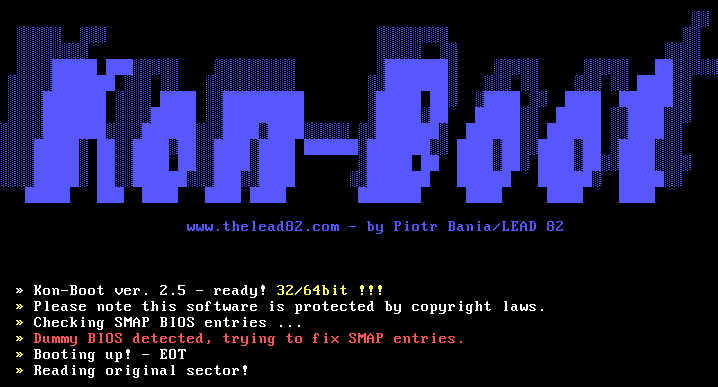
Помощната програма не изтрива и не променя текущата парола. Всичко, което тя прави, е да променя данните в оперативната памет на компютъра, така че операционната система да „забрави“, че потребителят се въвежда с това, което се съхранява в основите му. Това се случва само когато стартира програмата. След употребата му няма следи в системата.
Kon-Boot поддържа всички емисии на Windows X32-64 на стационарни компютри и лаптопи. И не само Windows: Съществува модерна версия на полезността за Mac OS X, но и неговите ранни версии, които все още могат да бъдат намерени онлайн, поддържат много Linux дистрибуции.
Действителна версия на прозореца на Kon-Boot в началото на 2018-2.7, ви позволява да заобиколите заявките за парола не само локални, но и мрежови акаунти. Последната функция не работи в Windows 10 - „десетки“ потребители са достъпни само за местна защита. Но няма да се разстроим заради това, защото да изключим администраторските брави е достатъчно това, което е.
За съжаление, полезността има редица ограничения при употреба. Тя няма да оправдае вашите надежди, ако:
- Дискът, на който ОС е криптиран.
- На компютъра са инсталирани няколко ОС.
- Системата използва нестандартен зареждащ механизъм.
- Удостоверяването на потребителя се извършва чрез домейна.
- Системата стои на мобилно устройство или във виртуална машина.
В други случаи успехът е почти гарантиран. И ако не ви смущават, че заявлението е изплатено - личен лиценз струва от 25 долара, смейте. И ако е смутено, ще споделя тайната: Можете да намерите Bootpass или CD на Boot на Hiren на Torrent Trackers, който включва и Kon-Boot.
Как да използвам полезността
За да може приложението да повлияе на процесите, протичащи при стартирането на прозорците, то трябва да започне работа още по -рано. Тоест, Kon-Boot трябва да бъде написан на оператор за зареждане (USB флаш устройство, лазерен диск и т.н. Д.) и всеки път, когато трябва да заобиколите паролата, заредете компютъра от този носител.Програмата включва 3 набора от файлове:
- За да създадете зареждане на USB устройство (с поддръжка на системата на UEFI).
- За да създадете стартиращ CD или DVD (без поддръжка на UEFI, само BIOS).
- За да създадете стартираща дискета дискретна (само BIOS).
Последните две са остарели версии на приложението, които са запазени в дистрибуция за съвместимост със стари компютри.
Разпространението включва също Konbootinstaller - средство за създаване на стартиращи носители.
Преди да започнете работа с програмата, го разопаковайте от отделната папка на архива. След това свържете чисто устройство и пуснете Konbootinstaller.Exe. Всичко това трябва да се направи с автомобил, където имате администраторски акаунт, тъй като за допълнителни действия инсталаторът се нуждае от увеличени права.
Освен това:
- Ако записът е направен на USB флаш устройство, изберете го от списъка "На разположение USB Кара"В основния прозорец на инсталатора. Ако други USB носители са свързани към компютъра, изключете ги.
- Кликнете върху региона "Инсталирай да се... ", съответният тип носител.
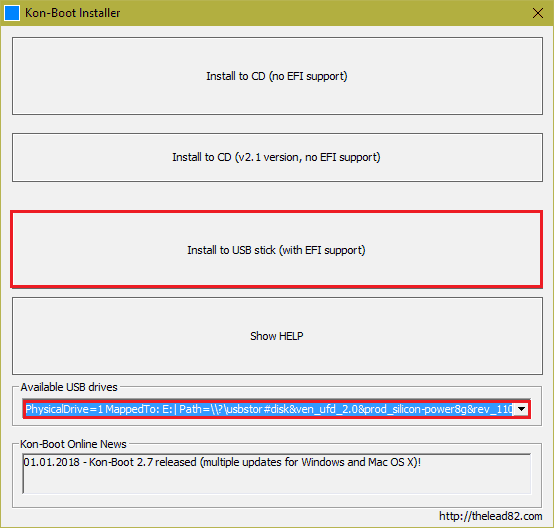
- Потвърдете съгласието на операцията, като щракнете върху "Да"В следващия прозорец.
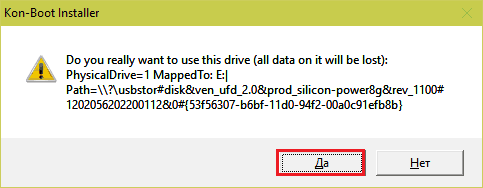
- Ходът на допълнителни действия ще се покаже в прозореца на конзолата. Имайте предвид, че в процеса на създаване на зареждащ превозвач, цялата информация за него ще бъде унищожена.
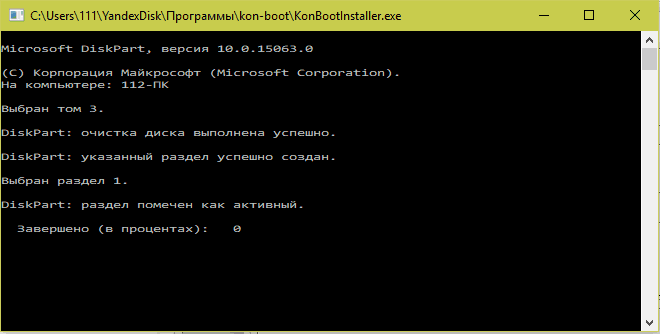
- След успешното завършване на инсталатора ще видите съобщение "всичко Свършен!"Щракнете върху Прибл.
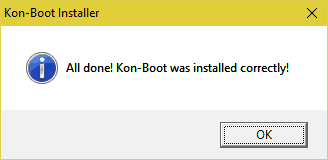
Ако се появи съобщение за грешка по време на записа "Грешка в инсталирането на USB, моля, проверете файла на дневника", Отворете папката Kon-Boot (място за разопаковане на програмата) \ kon-bootusb \ usbfiles и преименувайте файла Konboot.Lst V Меню.Lst. След това повторете процедурата за създаване на среда.
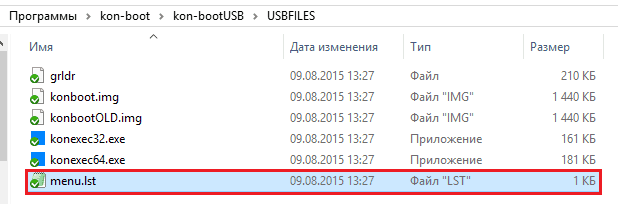
Всичко е почти готово. Остава да свържете току -що създаденото флаш устройство или диск с помощна програма към желания компютър, да отидете на настройките BIOS (UEFI), да го зададете на първото зареждане на устройството и Voila! Също така, ако опцията за сигурно зареждане е включена в UEFI, тя трябва да бъде изключена.

След рестартиране на компютъра, вместо скрийнсейвър на Windows, на екрана ще се появи снимката на Kon-Boot. Ура!! Направи го!
Тогава всичко е елементарно. В областта на въвеждането на паролата за администраторския акаунт, управлявайте всякакви символи. Windows без възражение ги „яде“ и след няколко секунди ще ви прехвърли на вашия работен плот. Отворете реактора на Gpedit (GPEDIT.MSC) и изключете ключалките или решете проблемите си точно тук.
***
Не забравяйте, че използването на хакерски инструменти, като Kon-Boot, на места, където не е разрешено (на работа, в образователната институция и т.н. P.) може да има отрицателни последици за вас. И цялата отговорност за прилагането на Съветите от тази статия ще падне изцяло върху вас. Следователно, бъдете внимателни. И нека късметът ви да бъде с вас!
